To download the app, visit: Library
La piattaforma Litmus Edge va ben oltre la connettività legacy del passato e porta analisi in tempo reale, esecuzione di modelli ML, visualizzazioni e processi decisionali azionabili ai margini, in modo che il vostro team possa avere un impatto reale sui ricavi. Siamo una soluzione offline first, distribuita ai margini, che esiste all'interno della rete protetta dei clienti, utilizzando gli asset esistenti e fornendo una connettività completa sia a 250+ in direzione sud verso gli asset a terra, sia in direzione nord verso gli spazi IT e cloud.
Scopo
Questa applicazione vi guida attraverso tutti gli scenari su come collegare Litmus e Tulip.
Configurazione
I metodi di integrazione disponibili tra Litmus e Tulip includono:
OPC UA
https://docs.litmus.io/litmusedge/product-features/opc-ua-serverIn questo link è possibile trovare maggiori informazioni sul server OPC UA.
Per integrare Litmus con Tulip, seguire i seguenti passaggi:1. Controllare la configurazione del server OPC UA in Litmus Edge.2. Assicurarsi che la configurazione corrisponda all'origine dati OPC UA di Tulip.3. Fare clic sul pulsante di prova e quindi salvare la configurazione.4. Una volta riuscita la connessione, iniziare a sfruttare il Monitoraggio macchine di Tulip mappando i dati OPC UA agli Attributi macchina che definiscono un Tipo macchina.
Nodo rosso
I flussi di Litmus Edge sono costruiti su Node RED, uno strumento di programmazione visiva che consente di programmare senza digitare il codice. Lo strumento visualizza le relazioni e le funzioni in modo visivo e offre la possibilità di creare funzioni JavaScript. Sono disponibili due nodi di flusso:* Attributo macchina* Nodo API tabella
Nodo Attributo macchina
Spostarsi su Shop Floor -> Machines e selezionare la macchina a cui ci si vuole collegare. Quindi passare alla configurazione e scegliere l'attributo.
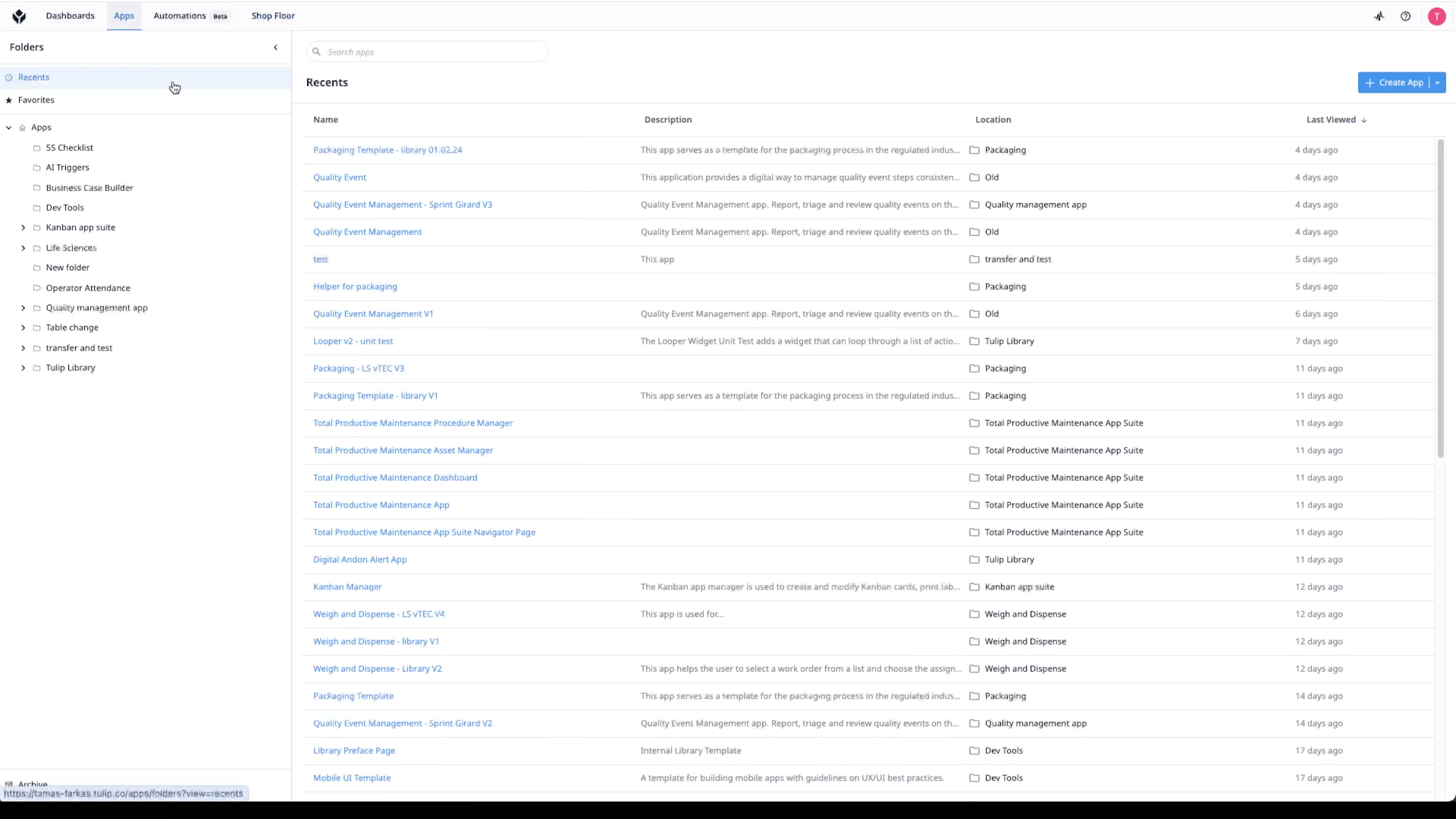 {Altezza="300" Larghezza=""}
{Altezza="300" Larghezza=""}
Copiare l'ID macchina e l'ID attributo da Tulip Machine Attribute Configuration. Inserirli nel nodo attributo Tulip in Litmus Edge.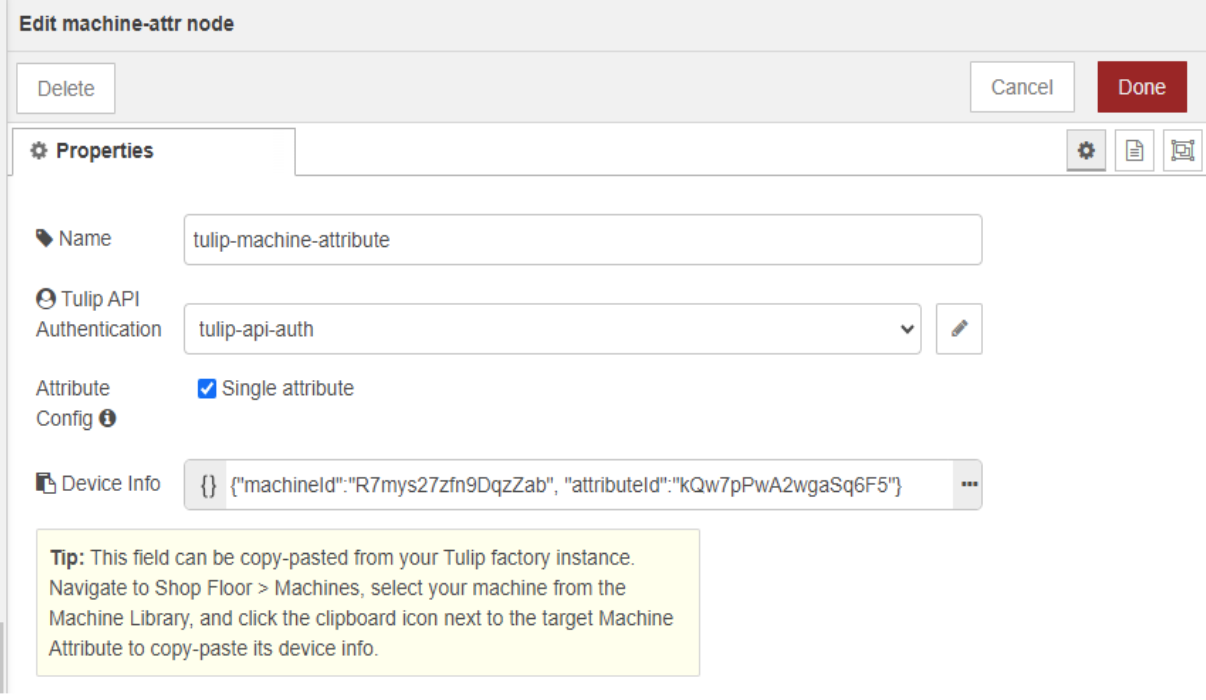
Nodo API delle tabelle
Litmus Edge offre la possibilità di interrogare i dati nelle tabelle di Tulip attraverso il nodo Tulip Tables API. Con questo nodo è possibile leggere e scrivere dati dalle tabelle Tulip. Seguire questi passaggi:
- Configurare le credenziali di autenticazione API Tulip e l'ID della tabella Tulip.
- Per leggere i dati, impostare il tipo di query, le opzioni e i filtri. I dati della tabella saranno visualizzati nella finestra Litmus Edge Flows Debug.
- Per la scrittura dei dati, configurare il payload JSON che sarà pubblicato nel payload.
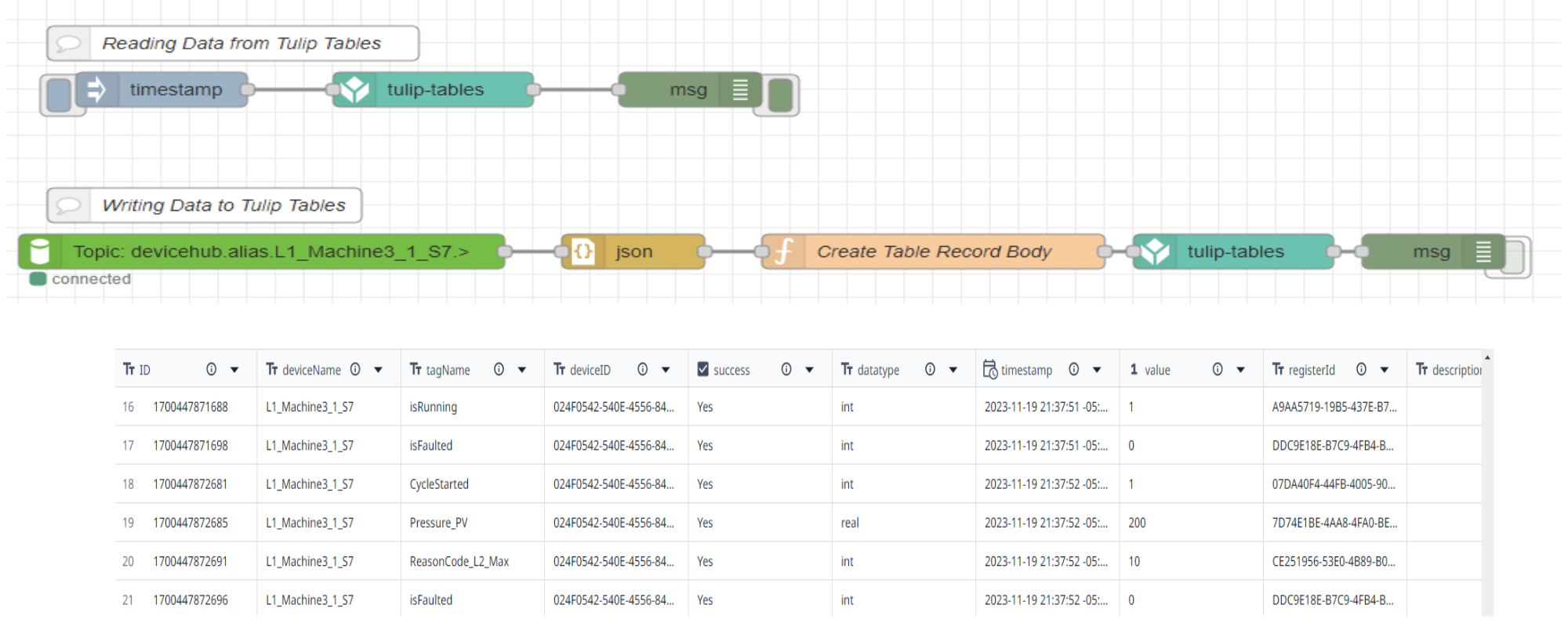
MQTT
Litmus Edge ha la capacità di ospitare un broker MQTT come applicazione. Utilizzando Litmus Edge Integration, è possibile avviare la pubblicazione e la sottoscrizione di argomenti nel broker MQTT. Ciò consente la connessione di Tulip al broker MQTT in Litmus Edge, permettendo a Tulip di sottoscrivere i dati.
Per configurare un'integrazione MQTT in Litmus Edge per la pubblicazione dei dati, seguire i seguenti passaggi:
- Configurare l'integrazione MQTT: Accedere a Litmus Edge e configurare l'integrazione MQTT. Specificare i dettagli rilevanti, come l'indirizzo del broker, la porta e le credenziali di autenticazione.
- Definire gli argomenti di pubblicazione: Identificare gli argomenti a cui si desidera pubblicare i dati. Questo include la specificazione del formato e del contenuto dei dati.
- Avviare la pubblicazione: una volta configurata l'integrazione MQTT, avviare il processo di pubblicazione dei dati al broker MQTT designato. Litmus Edge gestirà la comunicazione
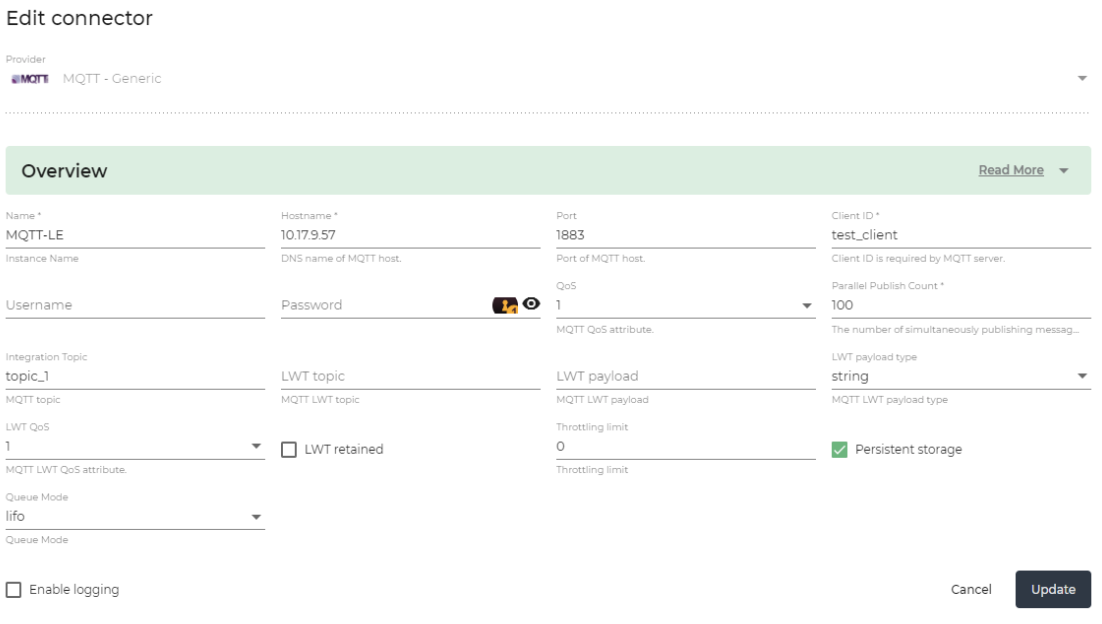
Note: The MQTT broker can be running either internally or externally to Litmus Edge, depending on your specific setup and requirements.
Per configurare Tulip come fonte di dati MQTT, seguire questi passaggi**:Stabilire la connessione MQTT in Tulip:**1. Accedere alla piattaforma Tulip e configurare Tulip come fonte di dati MQTT.2. Fornire i dettagli necessari come l'indirizzo del broker MQTT, la porta e le credenziali di autenticazione.
**Definire gli argomenti MQTT:**1. Specificare gli argomenti MQTT da cui si desidera ricevere i dati in Tulip. Questi argomenti devono corrispondere ai dati che si desidera monitorare.
**Mappare i dati API di Tulip sugli attributi:**1. Una volta riuscita la connessione, si può iniziare a sfruttare il monitoraggio macchina di Tulip. Mappare i dati MQTT ricevuti in "attributi" Tulip che definiscono il tipo di macchina.2. Questa mappatura consente di visualizzare e analizzare i dati della macchina all'interno delle funzionalità di Machine Monitoring di Tulip.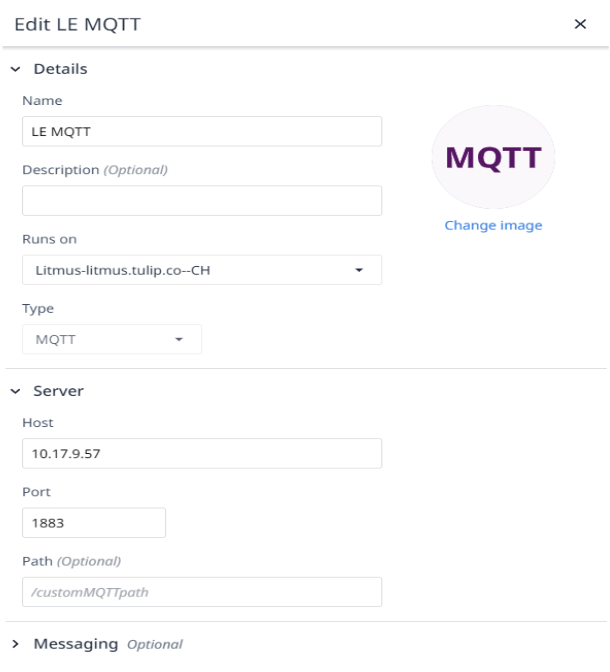
Avete trovato quello che cercavate?
Potete anche andare su community.tulip.co per postare la vostra domanda o vedere se altri hanno affrontato una domanda simile!
